Als optimaler Benutzer müssen Sie möglicherweise einige der Routereinstellungen anpassen. Möglicherweise möchten Sie den drahtlosen Netzwerknamen persönlicher gestalten oder Ihr Unternehmen besser darstellen. Vielleicht vermuten Sie, dass jemand Ihr WLAN ohne Ihre Erlaubnis verwendet und Sie das optimale drahtlose Passwort ändern möchten.
Nun, Sie können tatsächlich einige dieser Änderungen vornehmen, wenn Sie sich bei Ihrem optimalen Router anmelden.
In diesem Artikel erläutern wir, wie Sie mit Ihrem Smartphone oder Computer auf Ihre optimalen Routereinstellungen zugreifen können.
Um dies erfolgreich zu tun, sollten Sie jedoch einige Dinge vor dem Beginn vorbereiten müssen.

Bevor Sie sich anmelden
Das erste und Wichtigste ist, ein Gerät zu verwenden, um eine Verbindung zu Ihrem optimalen Router -Netzwerk herzustellen. Sie können ein Smartphone, ein Tablet oder einen Desktop oder einen Laptop verwenden.
Anschließend benötigen Sie Zugriff auf das optimale Router -Netzwerk entweder über eine direkte Ethernet -Kabelverbindung zwischen dem Gerät und dem optimalen Router oder das WLAN -Kennwort, um drahtlos eine Verbindung herzustellen.
Und natürlich benötigen Sie die optimalen Router -Anmeldedaten oder Ihre optimale ID.
Was sind die Standarddetails für optimale Router?
Die Standard -IP -Adresse für optimale Router lautet 192.168.1.1 oder Sie können Router.optimum.net besuchen.
Die Standard -Admin -Anmeldedetails finden Sie im Router -Etikett oder im Benutzerhandbuch. Sie können sich auch mit Ihrer optimalen ID und Ihrem Passwort anmelden.
Wenn Sie keine optimale ID haben, können Sie hier eine erstellen . Sie benötigen Ihre Kontonummer auf Ihrer Rechnung, um dies zu tun.
Optimal Router Login erklärt
Der Zugang zum optimalen Router ist ziemlich einfach und anfänglicher freundlich. In den nächsten wenigen Schritten können Sie in kürzester Zeit auf Ihre optimalen Einstellungen zugreifen. Stellen Sie einfach sicher, dass Sie die Anmeldetails sorgfältig eingeben.
Schritt 1 - Stellen Sie eine Verbindung zum Netzwerk her
Um sich bei Ihrem optimalen Router anzumelden, benötigen Sie ein Gerät, das bereits mit dem Netzwerk verbunden ist. Dies ist der wichtigste Schritt. Stellen Sie daher sicher, dass Ihr Gerät angeschlossen ist, wenn Sie mit den Router -Anmeldeschritten beginnen .
Sie können das Gerät drahtlos anschließen oder eine verkabelte Verbindung verwenden. Es spielt wirklich keine Rolle, welche Sie wählen werden, aber in den meisten Fällen ist die kabelgebundene Verbindung die bevorzugte Wahl. Wenn Ihr Gerät jedoch keine verdrahtete Verbindung unterstützt, verbinden Sie sie drahtlos. Es ist auch gut, aber Sie können erwarten, getrennt zu werden, wenn Sie den drahtlosen Netzwerknamen oder das Kennwort ändern .
Schritt 2 - Starten Sie den Webbrowser auf Ihrem Gerät
Jetzt müssen Sie den Webbrowser starten, den Sie normalerweise auf Ihrem Gerät verwenden. Sie können Google Chrome, Firefox, Safari, Edge oder einen anderen Browser verwenden. Die am meisten empfohlenen sind jedoch Kanten und Chrom. Verwenden Sie diese. Verwenden Sie diese, wenn Sie sie auf Ihrem Gerät haben.
Hinweis: Wenn Sie Ihren Webbrowser nicht über einen längeren Zeitraum aktualisiert haben, empfehlen wir, ihn auf die neueste Version zu aktualisieren. Es dauert nicht lange, aber es kann Ihnen helfen, Konflikte zwischen dem Webbrowser und dem Router -Admin -Dashboard zu vermeiden.
Schritt 3 - Verwenden Sie die Optimum Router IP oder besuchen Sie Router.optimum.net
Im Moment müssen Sie entweder die Optimum Router IP -Adresse 192.168.1.1 verwenden oder Router.optimum.net besuchen.
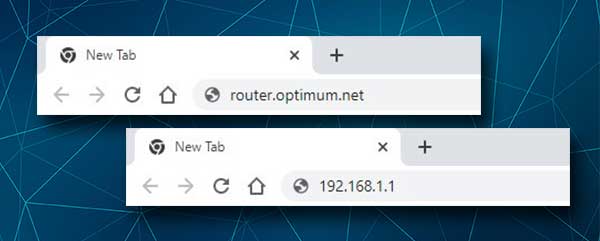
Geben Sie diese in die Browser -URL -Leiste ein und drücken Sie die Eingabetaste auf der Tastatur. Wenn Sie ein Smartphone oder ein Tablet -Presse verwenden, gehen Sie.
Sie können die IP auch selbst finden, indem Sie sich das Router -Etikett ansehen oder die in diesem Handbuch angegebenen Schritte ausführen .
Schritt 4 - Geben Sie die Optimum Router Anmeldedetails ein
Wenn Sie mit dem Router IP 192.168.1.1 auf die Routereinstellungen zugreifen, sollten Sie die auf dem Aufkleber gedruckten Anmeldedaten verwenden, die auf Ihrem optimalen Router zu finden sind. Es befindet sich normalerweise auf der Seite oder auf der unteren Seite des Routers.
Wenn Sie auf die Router -Einstellungen zugreifen, indem Sie Router.optimum.net besuchen, müssen Sie sich mit Ihrer optimalen ID anmelden.
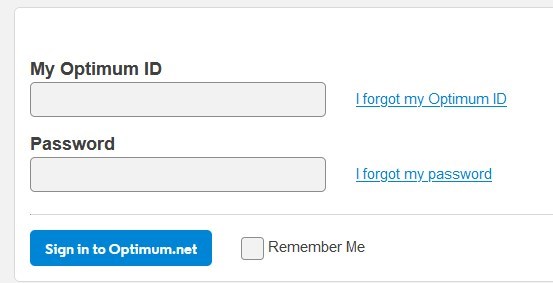
Wenn Sie auf die Schaltfläche Anmelden/Anzeichen klicken, sollten Sie das optimale Administrator -Dashboard sehen. Auf diese Weise können Sie eine Liste der Geräte sehen, die derzeit mit Ihrem Netzwerk verbunden sind , das drahtlose Netzwerk in etwas Persönlicheres oder funktioniertereres oder funktionsfähigeres anpassen, das aktuelle drahtlose Kennwort ändern und so weiter.
Hinweis: Einige Benutzer beschweren sich, dass sie nicht auf das Admin -Dashboard zugreifen können oder wenn sie auf einige Funktionen zugreifen und nicht geändert werden können. Wenn dies bei Ihnen der Fall ist, müssen Sie sich an die Unterstützung wenden und um Hilfe bitten. Erläutern Sie das Problem im Detail sowie welche Änderungen Sie vornehmen sollen. Wir sind sicher, dass sie Ihnen ziemlich schnell helfen werden.
Literatur-Empfehlungen:
- Optimale Arris -Modemleuchten und grundlegende Fehlerbehebung
- Optimales Wi-Fi funktioniert nicht (grundlegende Schritte zur Fehlerbehebung)
- Wie schalten Sie WLAN auf einem optimalen Router aus?
- Welche Modems sind mit Optimum kompatibel?
Letzte Worte
Die in diesem Artikel beschriebenen Schritte sollten Ihnen helfen, auf Ihre optimalen Routereinstellungen zuzugreifen, mit denen Sie einige der grundlegenden Einstellungen wie den drahtlosen Netzwerknamen und das Kennwort und ähnliche Einstellungen ändern können. Wenn Sie jedoch bei der Anmeldung einige Probleme haben, prüfen Sie, ob Ihr Gerät angeschlossen ist, ob Sie die korrekten Anmeldetails der Administratoranmeldung verwenden oder ob Sie diese korrekt eingeben.
Nachdem Sie alles überprüft haben und immer noch nicht auf Ihre optimalen Routereinstellungen zugreifen können, wenden Sie sich an Support.
